Aug 14, 2025 • Categoría: Copia de seguridad • Soluciones probadas
¿Tienes problemas para pasar tus archivos de un formato a otro? Si es así, entonces por qué no probar las herramientas de migración de archivos. Ayudan a actualizar el proceso del sistema de archivos a un nuevo sistema habilitando algunas nuevas características.
Las herramientas de migración de archivos también se conocen como herramientas de transformación o integración de contenidos. Las nuevas funciones que permiten son la integridad de los datos, el cifrado, la asistencia en las copias de seguridad, el historial de migración y las versiones de los documentos. Los departamentos de TI pueden ahorrar mucho tiempo utilizando estas herramientas.
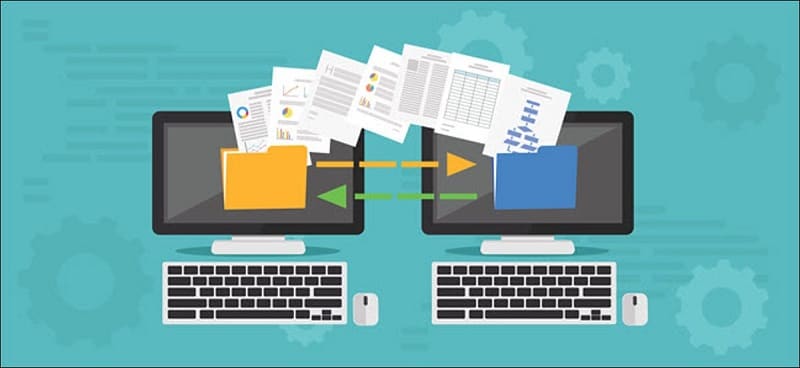
Estas herramientas también pueden transferir las listas de contactos, calendarios y conversaciones de la empresa a las nuevas plataformas. Algunas de ellas también ofrecen ventajas como la consolidación y reorganización de archivos.
Así que, si quieres saber más sobre las herramientas de migración de archivos, sus características y funciones, sigue leyendo:
Parte 1: ¿Por Qué Elegir una Herramienta de Migración de Archivos?
Elige una herramienta de migración de archivos para transferir una cantidad considerable de datos no estructurados al ofrecer capacidades técnicas como:
Entrega garantizada: Garantiza la entrega satisfactoria de muchos archivos y la recuperación de las transferencias fallidas.
Integridad de los archivos: Certifica que no hay ninguna alteración de los archivos de forma accidental o intencionada durante el tránsito.
Sin rechazos: Demuestra que los archivos enviados por una parte a otra tienen firmas digitales para cada participante.
Automatización: Comprueba todas las actividades relacionadas con la transferencia de archivos con los procesos previos y posteriores a la actividad comercial.
Informes de extremo a extremo: Notifica las transferencias de archivos realizadas con éxito a las aplicaciones empresariales.
Visibilidad y audibilidad global: Gestiona la configuración y la transferencia de archivos.
Parte 2: Las Tres Mejores Herramientas de Migración de Archivos
Aquí está la lista de las tres mejores herramientas de migración de archivos que puede utilizar para mover tus archivos de un sistema a otro.
2.1: Wondershare UBackit
Wondershare UBackit es uno de los mejores programas de copia de seguridad que garantiza la seguridad de los datos a los usuarios. Además, ayuda a los usuarios a restaurar los datos cruciales y las aplicaciones necesarias. Está disponible para uso doméstico y empresarial. Para los usuarios personales, hay una versión gratuita disponible.

- Haz una copia de seguridad de tus archivos, carpetas, particiones y disco duro en tres sencillos pasos.
- Establece un programa de copia de seguridad automática para liberarte de las preocupaciones por la pérdida de datos.
- Filtra tus documentos, fotos, audios, videos, etc. para que el proceso de copia de seguridad sea más rápido y sencillo.
- Busca los archivos deseados mediante palabras clave en 1 segundo.
- Supervisa el almacenamiento, protege el entorno de la copia de seguridad y notifica la programación de la copia de seguridad de forma inteligente.
Wondershare UBackit Tiene una interfaz muy limpia y fácil de navegar que cualquiera puede utilizar fácilmente sin necesidad de conocimientos técnicos.
Características:
- Clonación precisa de discos.
- La transferencia del sistema operativo al disco duro es rápida.
- Mantiene todos los datos cruciales a salvo mediante la clonación a un disco de destino.
- Permite la clonación con acuerdo de partición.
- Acelera la velocidad de entrada y salida, y mejora la eficiencia de trabajo del sistema.
- La velocidad de funcionamiento del sistema se vuelve más rápida, lo que mejora su rendimiento general.
- Reduce las posibilidades de pérdida inesperada de datos durante el redimensionamiento y la fusión de las particiones.
Funciones:
- Copia de seguridad.
- Sincronización.
- Restauración universal.
- Herramienta de arranque PXE.
- Recuperación selectiva de datos.
- Sincronización de datos en tiempo real.
- Creación de imágenes del sistema.
- Compatibilidad con Windows Server.
Compatibilidad de la Interfaz:
- Se puede descargar e instalar en Windows 7,8,10 con versiones de 32 y 64 bits.
2.2: ShareGate Desktop
Sharegate Desktop es una interfaz fácil de usar que facilita y agiliza la migración a Office 365 o SharePoint. ShareGate Desktop ayuda a preparar, evaluar y hacer un movimiento a Office 365 o SharePoint On-Premises.
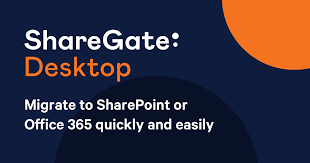
Características:
- Elaboración de informes.
- Análisis de datos.
- Programación de tareas.
- Migración de datos.
- Seguridad de datos.
Funciones:
- OneDrive para empresas.
- Bibliotecas, listas y elementos de listas.
- Documentos y versiones de documentos.
- Permisos y niveles de permiso.
- Seguridad de los documentos.
- Flujos de trabajo de SharePoint.
Compatibilidad de la Interfaz:
- Puede descargarlo e instalarlo en Windows 7,8,10 con versiones de 32 y 64 bits.
Se recomiendan las siguientes especificaciones: - Microsoft .NET Framework versión 4.6.2.
- Procesador de cuatro núcleos.
Pasos para su uso:
- Asegúrate de que tienes el permiso de "superadministrador" en tu consola de administración de Aplicaciones de Google.
- Es posible que tengas que solicitar ese permiso a otro "Superadministrador" si no lo tienes y quieres realizar la migración con tu cuenta.
- A continuación, deberás delegar la autoridad en todo el dominio a la cuenta de servicio de Sharegate.
- Además, introduce la información necesaria en la página "Gestionar el acceso del cliente a la API".
- Ahora, puede seleccionar los archivos que deseas migrar de un sistema a otro.
2.3: Duplicator Pro
Duplicator Pro se utiliza para ayudar a los usuarios de WordPress a migrar, copiar, mover o clonar un sitio web de una ubicación a otra. También sirve como utilidad de copia de seguridad.

Características:
- Funciona con múltiples sitios y subsitios.
- El rápido motor de paquetes puede manejar sitios grandes.
- Elige los límites de las copias de seguridad para evitar que se agote el espacio de almacenamiento.
- Elige los directorios, archivos y demás para guardar.
- Utiliza las bases de datos existentes o construye nuevas.
- Sobrescribe los sitios antiguos con un clic.
- Paquetes simples de un solo archivo.
- Recibe notificaciones por correo electrónico.
Pasos para usar Duplicator Pro:
- En primer lugar, deberás instalar Duplicator Pro.
- Una vez instalado, su complemento te permite gestionar fácilmente las copias de seguridad de los datos, así como la migración. Puedes migrar de un sistema a otro.
- Haz clic en el botón Duplicator para crear un paquete.
- Añade un nombre personalizado y elige entre varias opciones de almacenamiento.
- Duplicator escaneará todos tus datos. Ahora, haz clic en "Construir", y el complemento te ayudará a crear un paquete de tus páginas en un paquete organizado.
- Al final, puedes guardar los datos en tu sitio en el formato que elijas.
¿Cómo Realizar la Migración de Archivos a Través de Wondershare UBackit?
Si estás pensando en utilizar Wondershare UBackit, es posible que quieras saber los pasos para usarlo. Aquí están los pasos para utilizar la herramienta de migración de archivos Wondershare UBackit:
Paso 1. Realizar copia de seguridad de los archivos en una unidad externa
Para migrar tus datos, primero debes realizar una copia de seguridad en una unidad externa.
1. Selecciona los archivos de los que quieres hacer una copia de seguridad
Inicia Wondershare UBackit y visita la función "Migración" de la barra lateral. A partir de aquí, simplemente haz clic en el botón "Copia de seguridad" y conecta un disco duro externo a tu sistema.
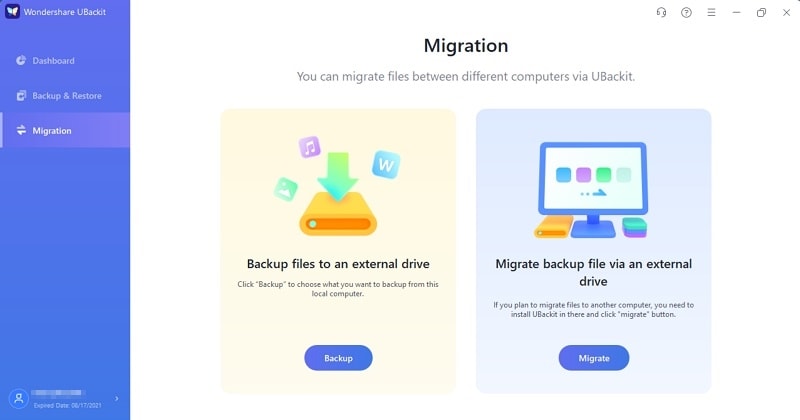
Cuando se abra una ventana emergente, haz clic en el botón "Añadir archivos" para buscar y cargar los archivos de tu sistema.

Después de cargar los archivos de tu PC, puedes comprobar sus detalles y hacer clic en el botón "Siguiente".
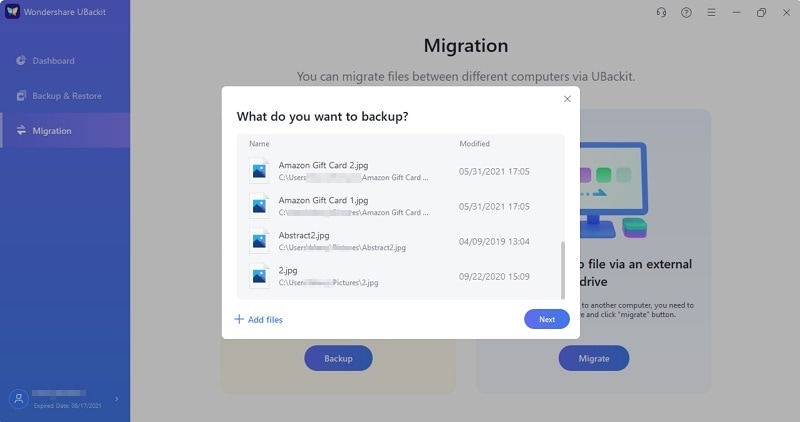
2. Selecciona una unidad externa
La aplicación mostrará una lista de las unidades externas conectadas en tu sistema. Sólo tienes que seleccionar un icono de unidad externa desde aquí y hacer clic en el botón "Siguiente".
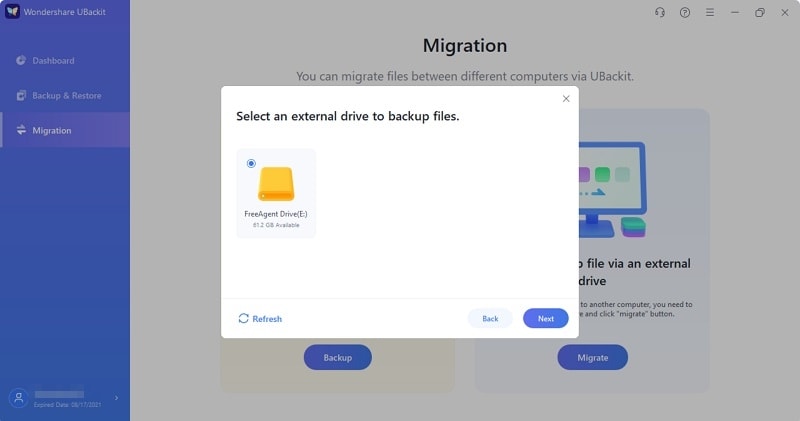
3. Migra los archivos con éxito
Cuando se inicie el proceso de migración, sólo tienes que esperar un rato mientras UBackit realiza una copia de seguridad de los archivos seleccionados en el disco duro conectado.
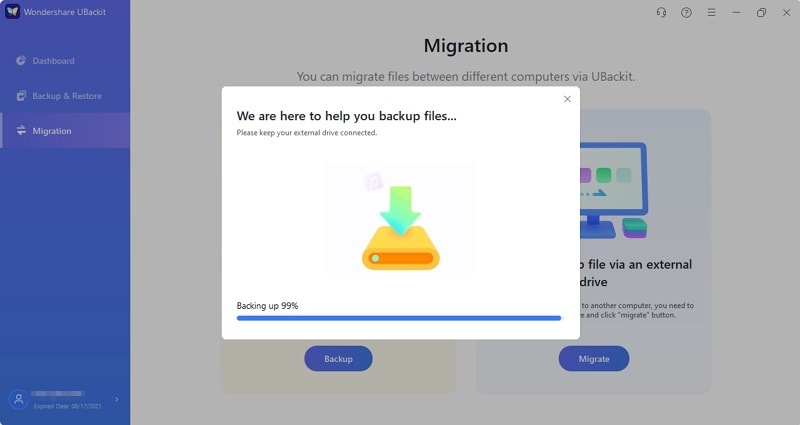
Una vez que el proceso de migración de archivos se haya completado, UBackit te lo hará saber. Ahora puedes desconectar el disco duro externo si lo deseas.
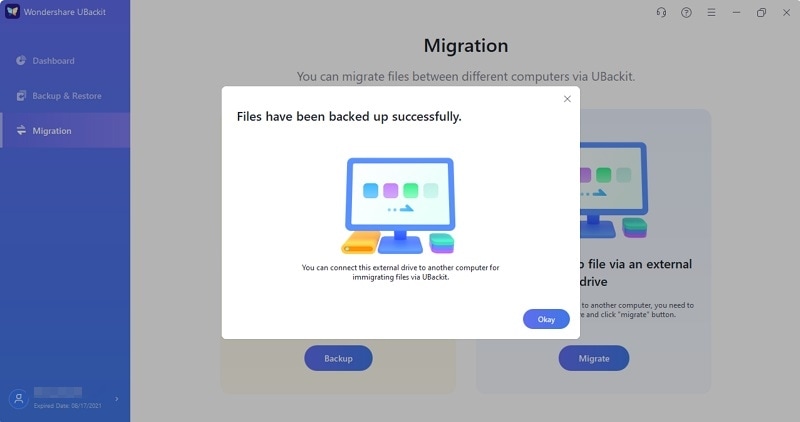
Paso 2. Migrar los archivos de la copia de seguridad a través de una unidad externa
Después de tomar una copia de seguridad de tus datos, puedes conectar el disco duro externo a cualquier sistema para migrar los archivos. Si quieres migrar tus datos a una nueva PC, entonces primero necesitas instalar Wondershare UBackit en él.
1. Selecciona un disco externo
Inicia Wondershare UBackit, ve a la función "Migración" de la barra lateral y haz clic en el botón "Migrar". Ahora, selecciona el disco duro externo conectado desde el que quieres migrar tus datos.
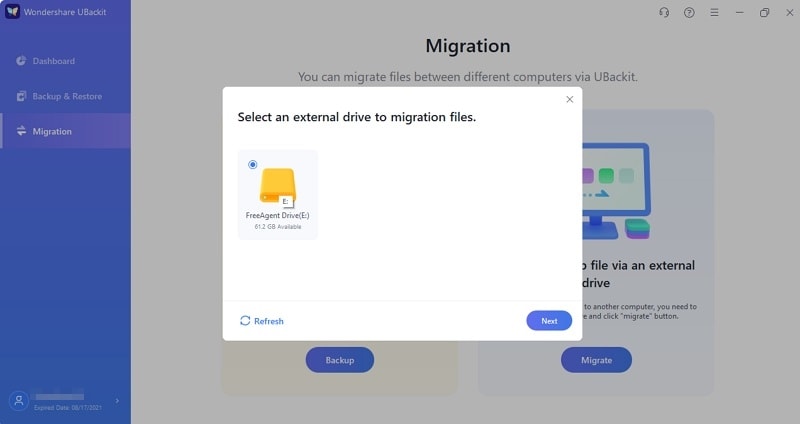
2. Selecciona una unidad de destino
Para proceder, simplemente selecciona la unidad en tu PC donde los datos serán migrados desde el disco externo.
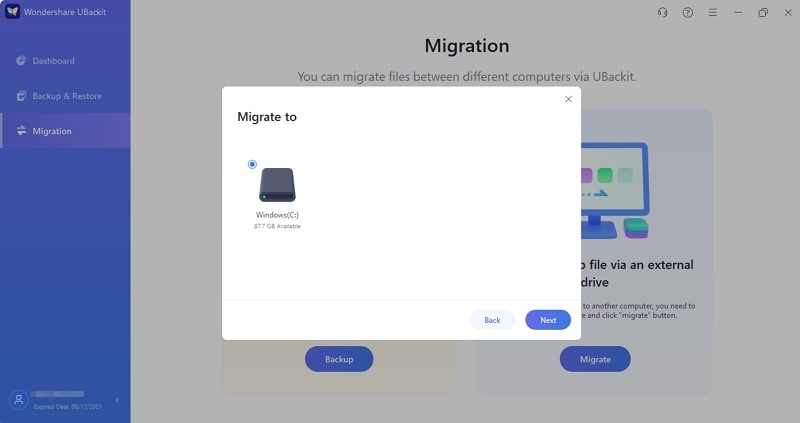
3. Migra los archivos con éxito
Inicia el proceso de migración de archivos y espera unos minutos. Asegúrate de que el disco duro externo permanezca conectado al sistema hasta que se complete el proceso de migración.
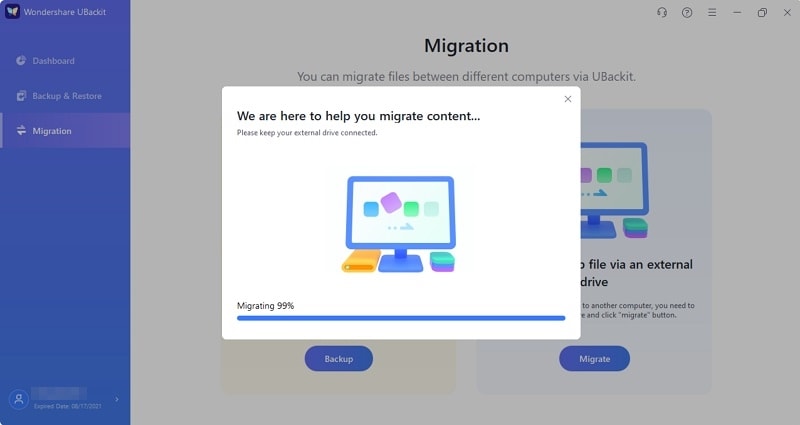
Una vez que el proceso de migración es completado por UBackit, serás notificado por la aplicación.
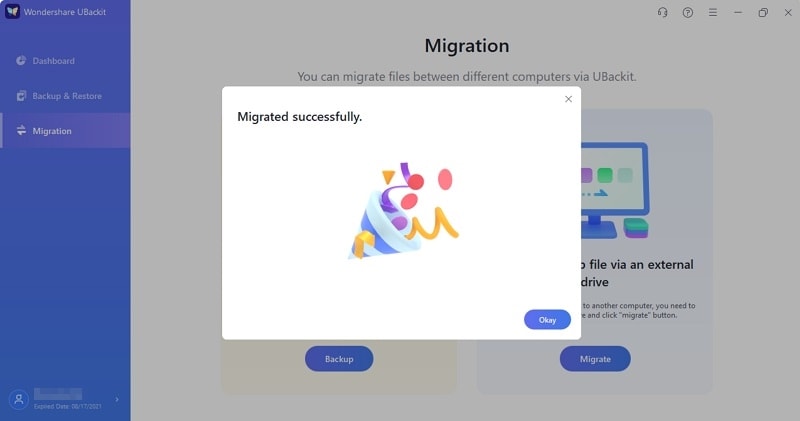
La herramienta abrirá automáticamente una nueva ventana emergente donde se han migrado tus datos. Puedes ir a la ubicación designada y acceder a los datos migrados en tu PC.
Entre todas las herramientas mencionadas anteriormente, Wondershare UBackit es la mejor y más fácil de usar herramienta de migración.
Palabras Finales
Esperamos que a partir de este artículo hayas adquirido conocimientos sobre las herramientas de migración de archivos y también hayas aprendido a utilizarlas. Por lo tanto, cada vez que desees migrar archivos de un sistema a otro, puedes utilizar cualquiera de las herramientas mencionadas anteriormente. Wondershare UBackit es una gran herramienta de migración que puede migrar todos tus datos en pocos clics. ¡Pruébalo una vez!
Copia de Seguridad
- Copia de Seguridad de Windows
- 1.5 Mejores softwares de backup de controladores
- 2.Copia de seguridad de tarjeta SD
- 3.Software gratuito de imagen de disco
- 4.Cómo clonar disco duro o SSD
- Copia de Seguridad de Disco Duro
- 1.Cómo hacer copia de seguridad con CMD
- 2.Cómo hacer copia de seguridad de disco duro externo
- 3.Software de copia de seguridad de disco duro
- Copia de Seguridad en la nube




Alfonso Cervera
staff Editor